Come disattivare la funzione di riempimento automatico in qualsiasi browser
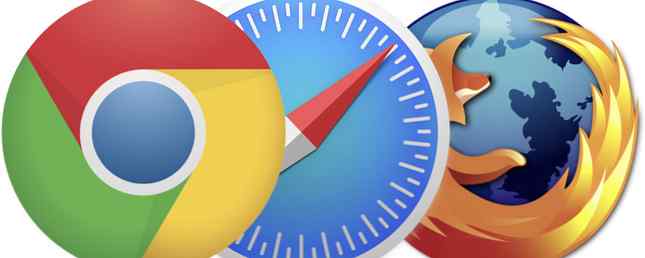
Anche se la compilazione automatica può spesso essere una funzione che consente di risparmiare tempo da utilizzare quando sei online, può anche essere una funzionalità piuttosto noiosa. E se sei sul tuo computer di lavoro, probabilmente non vuoi salvare alcun tipo di informazione privata.
Abbiamo messo insieme un elenco dei passaggi necessari per disabilitare le funzionalità di autocomplete sui tre browser principali.
Cromo
Per disabilitare le impostazioni di riempimento automatico in Chrome, fai clic sul menu hamburger in Chrome e vai su Impostazioni. Scorri fino alla fine della pagina e fai clic su Impostazioni avanzate. Scorri verso il basso fino a Password e moduli e assicurati che “Abilita il riempimento automatico per compilare moduli Web” è deselezionato.

Facendo clic “Gestisci le impostazioni di riempimento automatico” ti consente di modificare o eliminare selettivamente le voci di compilazione automatica esistenti. Nelle versioni per cellulari di Chrome, vai in Impostazioni> Compila automaticamente moduli e deseleziona l'opzione.
Safari
Per disabilitare le impostazioni di riempimento automatico in Safari, vai alle preferenze di Safari (Comando + Virgola). Vai alla scheda Compilazione automatica. Qui puoi disattivare selettivamente le impostazioni di riempimento automatico per informazioni sulla tua scheda di contatto, nomi utente e password, carte di credito e qualsiasi altra forma.

Nella versione mobile di Safari, vai alle tue impostazioni iOS> Safari> Compilazione automatica. Lì troverai un elenco simile di elementi da disabilitare in modo selettivo.
Firefox
La disattivazione della compilazione automatica su Firefox è leggermente diversa. Passare a Preferenze e aprire la scheda Privacy. Nel menu a discesa accanto a Cronologia, selezionare “Utilizza le impostazioni personalizzate per la cronologia”. Deseleziona “Ricorda la ricerca e la cronologia del modulo”.

Come indica l'impostazione, tuttavia, ciò influenzerà anche le ricerche di Firefox condotte nella barra di ricerca.
Preferisci utilizzare la compilazione automatica nel browser? Fateci sapere nei commenti.
Scopri di più su: Google Chrome, Mozilla Firefox, Safari Browser.


